Transitions / Compositions¶
Dans Kdenlive, une transition est une composition de balayage ou de dissolution entre deux vidéos se recouvrant.
Il existe deux façons d'ajouter des transitions dans Kdenlive Mélanger les vidéos, c'est-à-dire les transitions entre les mêmes pistes et la méthode traditionnelle, consistant à ajouter des transitions entre les vidéos sur des pistes différentes.
Les transitions sont des images en niveaux de gris au format .pgm (« Portable GreyMap »). Pendant la transition, la piste de composition sera d'abord affichée dans les zones les plus sombres de l'image de transition. Si la transition est inversée, la piste de composition deviendra visible, tout d'abord, dans les zones les plus claires de l'image de transition. Vous pouvez télécharger d'autres transitions (Par un clic sur le bouton de téléchargement dans les propriétés de la composition de la transition) ou créer les vôtres et les charger par un clic sur le bouton du dossier.
Mixages¶
Nouveau dans la version 20.12.
Les mixages sont des transitions entre les vidéos d'une même piste.

Kdenlive avec des vidéos mélangées dans la frise chronologique. Le bouton de la barre d'outils est entouré de rouge et les propriétés de la transition se trouvent à droite.¶
Pour l'utiliser :
Assurez-vous qu'il y a au moins une demi-seconde d'images à la fin des deux trames (en dehors de la vidéo de la frise chronologique). Sans cela, Kdenlive n'appliquera pas la transition, mais affichera un message d'erreur.
Sélectionnez l'une des vidéos. S'il y a des vidéos aux deux extrémités de celle sélectionnée, la transition sera ajoutée au plus près de la tête de lecture.
Prêt à ajouter la transition :
Clavier : Appuyez sur la touche U.
Souris : double-cliquez sur le point où les vidéos se rejoignent. Cela ne nécessite pas qu'une vidéo soit sélectionnée.
Barre d'outils : Appuyez sur le bouton Mixer les vidéos de la barre d'outils de la frise chronologique.
La durée de la transition est d'une seconde par défaut, répartie de manière égale entre les deux vidéos. Vous pouvez faire glisser l'une des extrémités de la transition pour l'ajuster.
La transition par défaut est « Dissolution ». Mais, vous pouvez sélectionner (par un clic) la transition et modifier la méthode et les propriétés de balayage comme vous le souhaitez dans la fenêtre de la pile d'effets / transitions.
La méthode de composition est définie à « Luminosité ». Il n'est pas utile de changer cela, puisqu'il n'y aura vraiment aucune transition. Les autres méthodes sont destinées à composer deux vidéos et non à effectuer une transition entre elles.
Sélectionnez le balayage souhaité dans la méthode « Balayage ».
L'option Inverser inverse la transition.
Le curseur Douceur: affectera les bords des transitions en balayage.
Définir la durée souhaitée.
Depuis 21.08 : sélectionnez l'alignement de la transition, soit à gauche, soit centré (par défaut) ou soit à droite.
Pour supprimer la transition, sélectionnez-la et appuyez sur la touche Suppr..
Astuce
Pour n'appliquer que des transitions sur la piste vidéo ou audio, il suffit simplement de verrouiller la piste sur laquelle vous ne voulez qu'aucune transition ne soit appliquée et d'ajouter des transitions par l'une des méthodes ci-dessus sur l'autre piste.
Compositions¶
Les compositions sont des transitions entre des vidéos sur différentes pistes. Il s'agit de l'ancienne façon de faire des transitions dans Kdenlive.
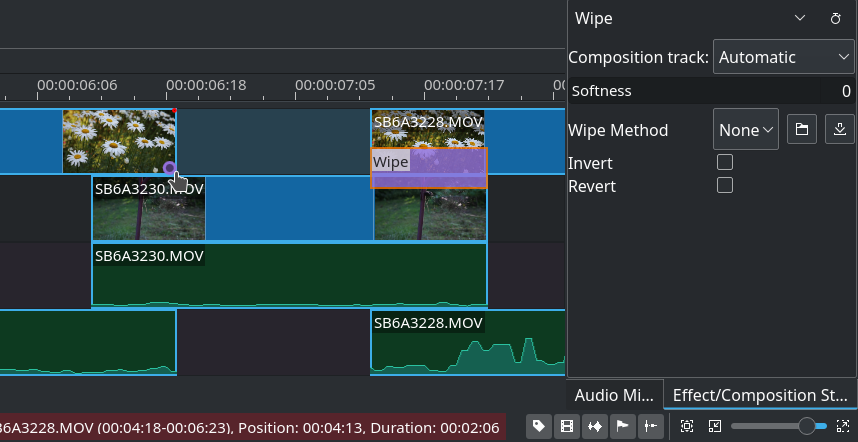
À gauche, le cercle violet à cliquer pour ajouter une composition de balayage. Au milieu, la barre de composition et à droite, les propriétés.¶
Pour ajouter une transition :
Ajustez vos vidéos de façon à ce qu'elles se recouvrent.
Maintenez la molette de la souris sur le coin inférieur de la vidéo supérieure et cliquez sur le cercle violet qui apparaît (la Barre d'état vous indiquera « Cliquez pour ajouter une composition »). De façon alternative, vous pouvez faire un clic droit sur l'une des vidéos et sélectionnez .
La transition par défaut est « Dissolution ». Mais, pour un choix différent, vous pouvez sélectionner (par un clic) la barre de composition pour afficher la fenêtre de la pile d'effets / compositions.
La transition, lorsqu'elle est ajoutée de cette manière, couvrira la zone de chevauchement entre les vidéos.
Vous pouvez :
Sélectionnez une piste de composition. La valeur par défaut est « Automatique », ce qui est probablement le bon choix dans ce cas.
Sélectionner un balayage.
Activer Inverser pour inverser le balayage.
Activez Inverser pour inverser l'ordre des vidéos dans la transition (ce que vous ne voulez probablement pas).
Si vous déplacez ou ajustez vos vidéos après l'ajout d'une transition, vous devez la réajuster manuellement si vous le souhaitez. Vous pouvez faire glisser l'ensemble de la transition avec l'outil de sélection et ajuster sa durée en faisant glisser l'une ou l'autre de ses extrémités.
Transitions disponibles¶
- Transition additionnelle
- Transition « Addition_alpha »
- Transition d'affinage
- Transitions pour les opérations sur le canal alpha
- Transition « alphaatop »
- Transition « alpha-in »
- Transition « alphaout »
- Transition « alpha-over »
- Transition « alphaxor »
- Transition de composition
- Teinte
- Transitions - Écran
- Composition - Effacement